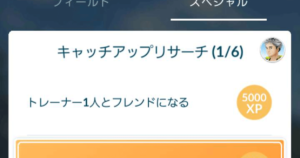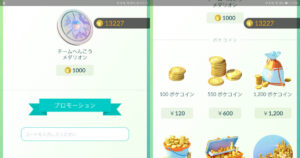GoogleアカウントでポケモンGOを遊んでいるのですが、ある日突然「認証できませんでした。もう一度やり直してください。」というエラーが出てログインができなくなってしましました。
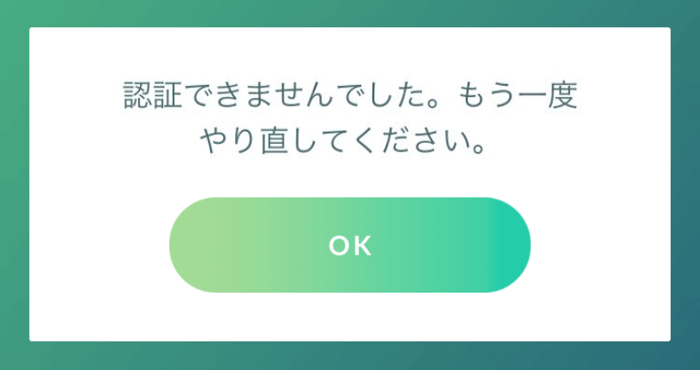
イベント時のサーバーエラーなどでログインできなくなることは過去にもありましたが、今回はイベントもない日で、Twitterなどで調べてもサーバーエラーが起きている様子はありませんでした。
そして同じくGoogleアカウントでポケモンGOをしている家族は普通にログインして遊べていたのです。
ログインできないのは私だけでした。
このときに試したことをまとめました。
症状と状況
- 「認証できませんでした。もう一度やり直してください。」というエラーが出てログインできない
- ナイアンティックのサーバーエラーは起きていない
- 何日もログインできない状況が続いた
- 同じ端末で家族が使っているポケモンGOアカウントではログインは可能
- 別の端末で自分のポケモンGOアカウントでログインすることはできた
試したこと
結論から言うと、Googleアカウントを端末から削除して、再度追加することで解決しました。
それ以外の方法では解決できなかったのですが、一応試したこと全て記載しておきます。
ポケモンGO側のトラブルが起きていないか確認する
TwitterにNianticの公式サポートアカウントがあるのでチェックします。
イベント開催時にサーバー障害があるとこちらのアカウントで発表されるのですが、障害が起きてから発表までには少し時間がかかります。
Twitterの検索で他にもログイン出来ない状況の人がいるか確認したほうが早いです。多い場合はサーバーダウンの可能性があるのでしばらく様子を見ましょう。
サーバーの問題でログインできない場合は個人では何もできません。ナイアンティックが対処してくれるのを待つのみです。
ポケモンGOアプリの再起動
ポケモンGOを一旦終了してから再起動してログインしてみます。
端末を再起動
端末を再起動後、ポケモンGOアプリを起動してログインしてみます。
ポケモンGOアプリのキャッシュを削除
キャッシュを削除すると、バトルパーティや設定がリセットされますのでご注意ください。
【1】設定アプリを開く > [ アプリ(アプリと通知) ] をタップ。
【2】[ ポケモンGO ] > [ ストレージ ] > [ キャッシュを削除 ] をタップ。
【3】ポケモンGOアプリを起動してログインしてみます。
【これで解決】端末からGoogleカウントを削除して再登録する
試しに別の端末でポケモンGOにログインできるかやってみたら、あっさりとログインできたので、ポケモンGOアカウント削除されてしまったわけではないことがわかりました。
また、自分のポケモンGOアカウントではログインできなかった端末で、家族のアカウント(Googleアカウント)だとログインできることがわかりました。
このことから端末とGoogleアカウントに何か原因がありそうだと思い、端末からポケモンGOのログインに使っているGoogleアカウントを削除してみることにしました。
削除後にまたそのGoogleアカウントを追加してポケモンGOにログインしてみたら無事ログインすることができました。
端末からGoogleアカウントを削除・追加する手順はこちらの記事をご覧ください。